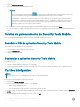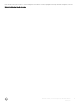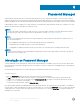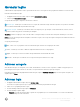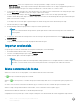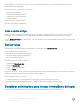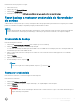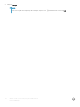Users Guide
Para desativar solicitações para novos logins:
1 Abra o DDP Console.
2 Clique no bloco do Password Manager.
3 Clique na guia Congurações.
4 Desmarque a caixa de seleção Solicitação para adicionar um logon quando estiver em uma tela de login.
Fazer backup e restaurar credenciais do Gerenciador
de senhas
O Gerenciador de senhas permite que você faça o backup dos dados de login gerenciados pela ferramenta com segurança. Esses dados
podem ser restaurados em qualquer computador protegido pelo Gerenciador de senhas.
NOTA:
Os dados do Gerenciador de senhas armazenados em backup não contêm credenciais de login do sistema operacional nem da PBA
(Preboot Authentication, Autenticação pré-inicialização) ou informações especícas de credenciais, como impressões digitais.
Credenciais de backup
Para fazer backup das credenciais:
1 Clique na guia Fazer backup de credenciais para congurar o processo de backup.
2 Clique em Procurar e navegue até o local de backup desejado.
Se você tentar fazer backup dos dados para uma unidade local, será exibida uma recomendação para fazer o backup dos dados em
armazenamento portátil ou uma unidade de rede.
3 Digite e conrme uma senha. Essa senha precisa ser usada caso essas credenciais salvas em backup precisem ser restauradas
posteriormente.
4 Clique em Backup.
5 Digite sua senha do Windows.
6 Na caixa de diálogo Sucesso, clique em OK.
NOTA
:
Para ver um log de texto do backup realizado, clique em e selecione Log.
Restaurar credenciais
Para restaurar as credenciais, o local do backup precisa estar disponível.
Para restaurar as credenciais:
1 Clique na guia Restaurar credenciais.
2 Clique em Procurar para navegar até o arquivo de backup e, em seguida, digitar a senha do arquivo.
3 Clique em Restauras.
ATENÇÃO
:
Restaurar os dados do Password Manager substituirá todos os dados existentes. Logins e outros dados adicionados após a
criação do backup serão perdidos.
Guia do Usuário | Console de proteção de dados da Dell
Password Manager
27